Vývojový diagram křížového procesu odhaluje, kdo a kdy v diagramu s mřížkou, který je uspořádaný do oddílů. Kromě základního vývojového diagramu je třeba vyznačovat vztahy mezi funkcemi (jako je účastník nebo oddělení) a fázemi (jako jsou milníky) v procesu.
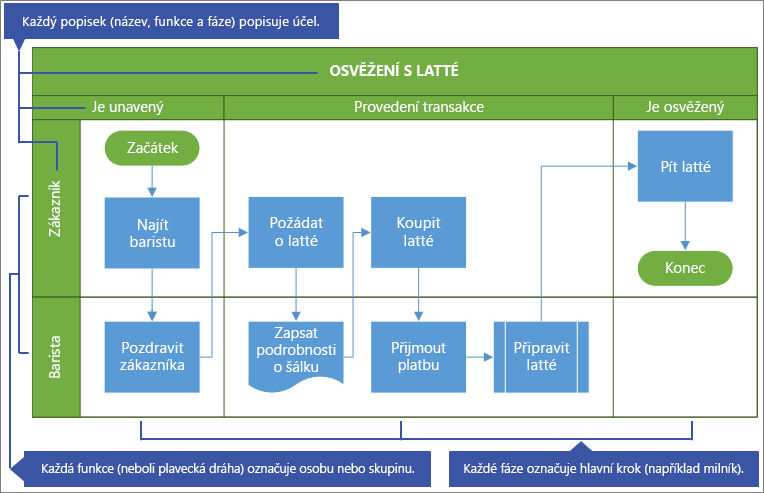
Než začnete
-
Vytvořte diagram pro úpravy. Další informace najdete v tématu Zobrazení, vytvoření a úpravy diagramu veVisiu pro web.
-
V galerii se posuňte dolů na řádek vývojového diagramu křížového procesu a vyberte Vytvořit. Šablona se otevře se dvěma funkcemi a jednou fází.
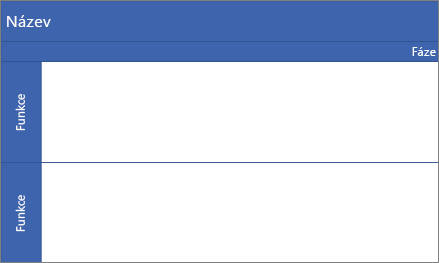
Případně můžete otevřít předchycené diagramy, jako je třeba Proces schválení kreditu nebo Plánování událostí,které lépe vyhovují vašim potřebám.
Rozhodnutí o orientaci vývojového diagramu
Výchozí orientace je vodorovná a používá obrazce plaveckých drah a oddělovačů. Pokud ale chcete změnit orientaci na svislou, odstraňte výchozí diagram a přidejte obrazce plavecké dráhy (svislá) a oddělovače (svislá).
Poznámka Jakmile začnete, nemůžete automaticky převádět z jedné orientace na jinou.
Přidání plavecké dráhy nebo fáze
-
Na paletě Obrazce v oblasti karet obrazců vyberte Možnost Obrazce vývojového diagramu křížového procesu

-
Přetáhněte obrazec plavecké dráhy


Zkontrolujte, jestli jsou obrazce v diagramu vtazené na horní okraj.
Změna textu popisku
-
Poklikejte na text, který obsahuje názvy,funkcenebo fáze.
Visio Online přepne na úpravy textu a může obrazec přiblížit.
-
Zadejte text popisující účel jednotlivých komponent. Popisky funkcí jsou vždy v orientaci svisle.
-
Pokud chcete přidávání textu ukončit, klikněte mimo obrazec nebo stiskněte Esc.
Visio Online obnoví původní zobrazení, pokud se na začátku psaní automaticky zvětšil.
Poznámka Text popisku nemůžete otočit.
Přidání obrazců vývojového diagramu
-
Na paletě Obrazce v oblasti karet obrazců vyberte Možnost Obrazce základních vývojových

-
Vytvoření vývojového diagramu Další informace najdete v článku Přidání a spojení obrazců ve Visiu pro web.
-
Při vytváření diagramu procesu se ujistěte, že obrazce jsou zcela umístěné ve správné plavecké dlánce a fázi. Další informace najdete v tématu Výběr, kopírování a přesouní obrazců ve Visiu pro web.
Změna velikosti plavecké dráhy nebo fáze
Velikost plavecké dráhy nebo fáze můžete upravit, zvlášť pokud se proces zvětšuje.
-
Pokud chcete změnit velikost obrazce plaveckédráhy, vyberte popisek plavecké dráhy a přetáhněte úchyty doleva, doprava, nahoru nebo dolů.
-
Pokud chcete změnit velikost obrazce Oddělovač,vyberte popisek Fáze a přetáhněte úchyty doleva nebo doprava.
Přesunutí plavecké dráhy nebo fáze
Možná budete chtít přesunout plavecké dráhy nebo fáze, abyste si lépe uspořádali obrazce v procesu.
-
Chcete-li přesunout obrazec plavecké dráhy,přetáhněte popisek do nového umístění. Nezapomeňte obrazec přetáhnout nad diagram.
Obrazce uvnitř plavecké dráhy se s ní přesunou.
-
Obrazec Oddělovač sice nemůžete přesunout,ale můžete ho odstranit a přidat nový obrazec do jiného umístění.
Odstranění plavecké dráhy nebo fáze
-
Vyberte popisek obrazce plavecké dráhy nebo obrazce oddělovače astiskněte klávesu DELETE.
Odstraní se také všechny obrazce v plavecké dlánce nebo fázi.
Tip Pokud chcete obrazce uložit, přesuňte je před odstraněním obrazce plavecké dráhy nebo obrazce oddělovače úplně mimo diagram křížového rozdělení.










